以下是小编为你整理的ThinkPad笔记本如何升级Bios程序的方法,供大家参考和学习。
ThinkPad笔记本升级BIOS程序的方法有以下两种方式:
提示:BIOS刷新升级存在很大风险,请谨慎操作。
注意:刷新前,电池必须为满电,必须连接好AC适配器,否则不能刷新。
另:建议优先使用光盘刷新BIOS方法,操作系统中刷新BIOS有时会受系统稳定性影响。
1、以ThinkPad X61为例,来刷新此机器的BIOS,首先要找到相对应的BIOS版本下载。
以中文网站为例,登陆http://think.lenovo.com.cn 在左侧输入主机7位型号,然后就打开了如下图的下载页。要进行光盘升级,则点击BIOS中的第二个:BIOS升级程序(光盘版)。
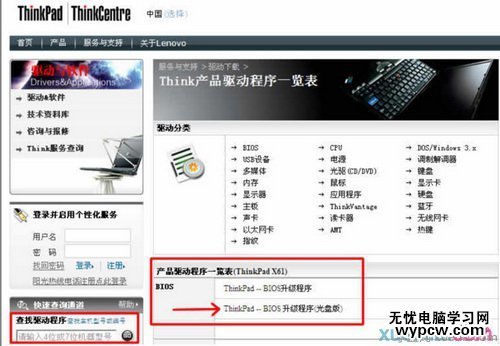
2、打开程序下载页面后,点击程序图标即可下载。
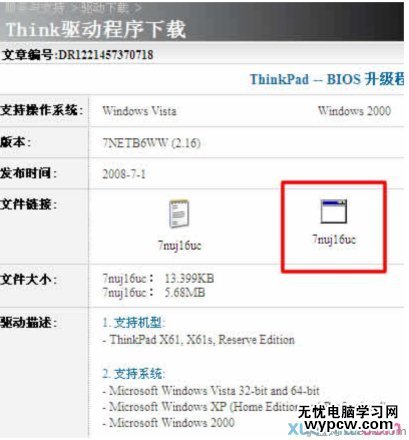
3、下载7nuj16uc.iso后请把这个ISO文件刻录成CD。
4、然后将此CD放入光驱中,启动计算机,按F12键选择从光盘启动。
5、从光盘引导启动后,会出现如下菜单:
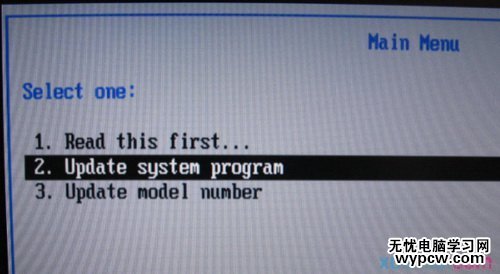
第1项是说明可以看一下。
第2项就是BIOS升级选项。
第3项是刷新机器的的型号信息,不推荐刷新。
直接选择第2项回车,回车后出现:“按Y继续”,它会提醒两次,再次按Y即可。
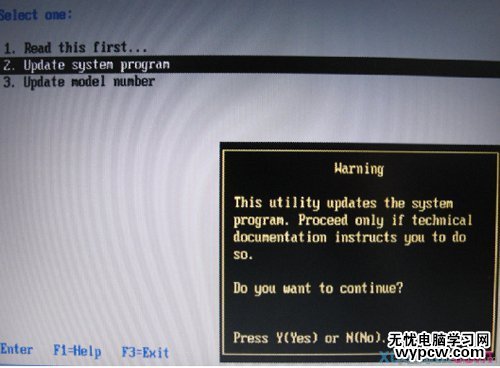
6、按Y后出现如下提示:一定要确定电源适配器已经连接牢固。
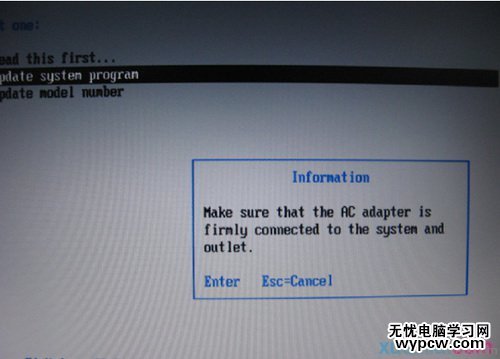
7、回车继续:提示不要切断电源。
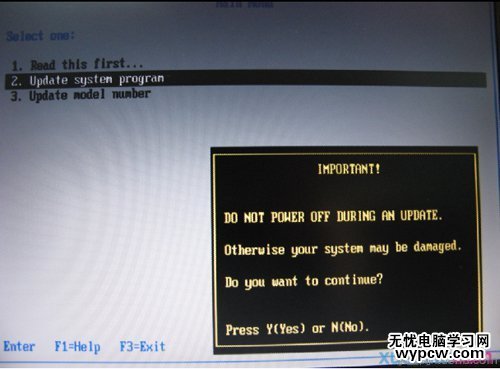
8、按Y继续,开始刷新,1分钟左右会结束。
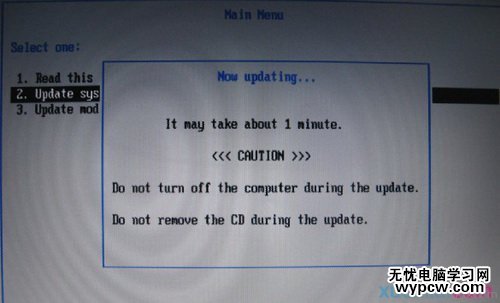
9、成功后出现如下提示:弹出光驱,重启电脑。
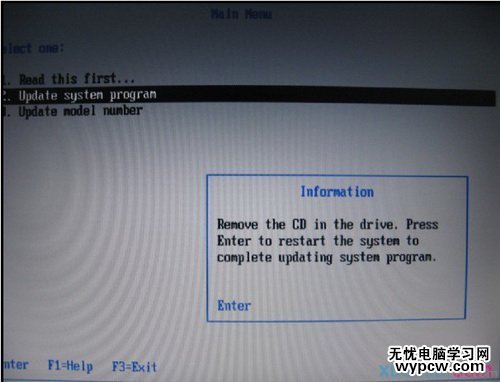
10、直接F1进BIOS查看,刷新成功。

(责任编辑:VEVB)
新闻热点
疑难解答